در این مطلب به شما آموزش میدهیم که چگونه به رفع ارور Something went wrong, please try again در Windows Hello در ویندوز بپردازید. اگر به طور مکرر این ارور را روی صفحه کامپیوتر ویندوزی خود مشاهده میکنید حتما این مقاله را تا انتها بخوانید.
کاربران دستگاههای ویندوزی اظهار داشتند که هنگامی که قصد دارند پین دستگاه را وارد کنند یا با استفاده از اثر انگشت یا شناسایی چهره قفل آن را باز کنند با ارور Something went wrong, please try again در Windows Hello روبرو میشوند. در هر صورت، اگر این ارور اگر به مدت طولانی تکرار شود، بسیار آزاردهنده خواهد بود.
آیا شما نیز تا به حال با چنین چیزی روبرو شدهاید؟ این تجربهای بسیار ناراحت کننده است و بهتر است که هرچه زودتر نسبت به حل آن اقدام کنید. در این مقاله قرار است ۶ راهکار برای حل این ارور را به شما ارائه کنیم تا به راحتی آن را در دستگاه ویندوزی خود رفع کنید.
به وجود آمدن این مشکل میتواند دلایل مختلفی داشته باشد؛ از درایورهای منقضی شده گرفته تا تنظیمات مربوط به سیاست استفاده از دستگاه و اطلاعات نامناسب همگی در اینجا تاثیرگذار خواهند بود. در هر صورت اگر دلیل به وجود آمدن این مشکل را نمیدانید بهتر است که این مطلب را تا انتها بخوانید. چرا که ما علاوه بر بررسی دلایل رخ دادن این امر به راهکارهایی که میتوانید با استفاده از آنها این مشکل را در دستگاه ویندوزی خود حل کنید نیز پرداختهایم.
ارور Something went wrong, please try again در Windows Hello در ویندوز
در ویندوز گاهی وقتها باگهای مختلفی به وجود میآید، البته باگها در هر نوع دستگاه دیگری میتواند به وجود بیاید و تنها به محصولات ویندوزی ختم نمیشود. توسعه دهندگان این نوع از دستگاهها همیشه سعی میکنند که با ارائه آپدیتهای جدید مشکلات این دستگاهها را برطرف کنند اما گاهی وقتها میبینیم که برخی از ارورها همچنان روی نمایشگر دستگاه ویندوزیمان نمایش داده میشوند!
این مطلب را نیز بخوانید: چرا چراغ کپس لاک در ویندوز 11 به درستی کار نمیکند؟ + معرفی چند ترفند برای حل مشکل
شما میتوانید برای رفع این مشکلات از راهکارهای متعددی کمک بگیرید. یا اینکه دستگاه ویندوزی خود را به یک مرکز تعمیر مورد اعتماد ببرید و از کارشناسان در آنجا دلایل به وجود آمدن مشکلات مختلف و نحوه حل کردن آنها را نیز جویا شوید.
یکی از مشکلاتی که احتمالا در هنگام استفاده از دستگاههای ویندوزی با آن روبرو شدهاید ارور Something went wrong, please try again در Windows Hello است. این امر به دلایل مختلفی رخ میدهد و امکان رفع آن نیز وجود دارد.
در ادامه این مطلب به بررسی این راهکارها پرداختهایم و به شما یاد میدهیم که چگونه با استفاده از شش ترفندی که برای شما ارائه کردهایم نسبت به رفع این مشکل اقدام کنید، با ما همراه باشید.
فعال سازی دسترسی به دوربین
یکی از قابلیتهایی که در دستگاههای ویندوزی وجود دارد خاموش کردن دسترسی به برنامه دوربین برای برخی از برنامهها و خدمات سیستم است. یعنی کاربران میتوانند به راحتی با مراجعه به تنظیمات این نوع از دستگاهها دسترسی به برنامه دوربین را غیر فعال کنند. البته این امر برای امنیت بیشتر استفاده میشود.
به هر حال یکی از دلایلی که ممکن است موجب ظاهر شدن این ارور روی صفحه دستگاه ویندوزی شما شود، غیر فعال بودن دسترسی به برنامه دوربین است. بنابراین اگر به تازگی دسترسی به برنامه دوربین را برداشتهاید و سپس به طور مرتب با ارور Sorry, something went wrong. Couldn’t turn on the camera در دستگاه ویندوزی خود مواجه میشوید بدون شک با فعال کردن این دسترسی مشکل دستگاه را حل خواهید کرد.
خوب است بدانید که در همین ارور نیز گفته شده است که نمیتوانید دوربین را فعال کنید در نتیجه متوجه خواهید شد که دسترسی به دوربین غیر فعال شده است. حالا چگونه باید دسترسی به دوربین را در دستگاه ویندوزی فعال کنید؟ اصلا نگران این موضوع نباشید. چرا که ما در ادامه این مطلب به بررسی این بخش نیز پرداختهایم. با ما همراه باشید.
نحوه فعالسازی دسترسی به دوربین در دستگاههای ویندوزی
مرحله 1: برای اینکه بتوانید دسترسی به دوربین را در ویندوز فعال کنید در ابتدا باید دکمههای Windows key + I را بفشارید تا وارد برنامه تنظیمات شوید. سپس روی تب Privacy & security ضربه بزنید و روی Camera در پایین App permissions کلیک کنید.
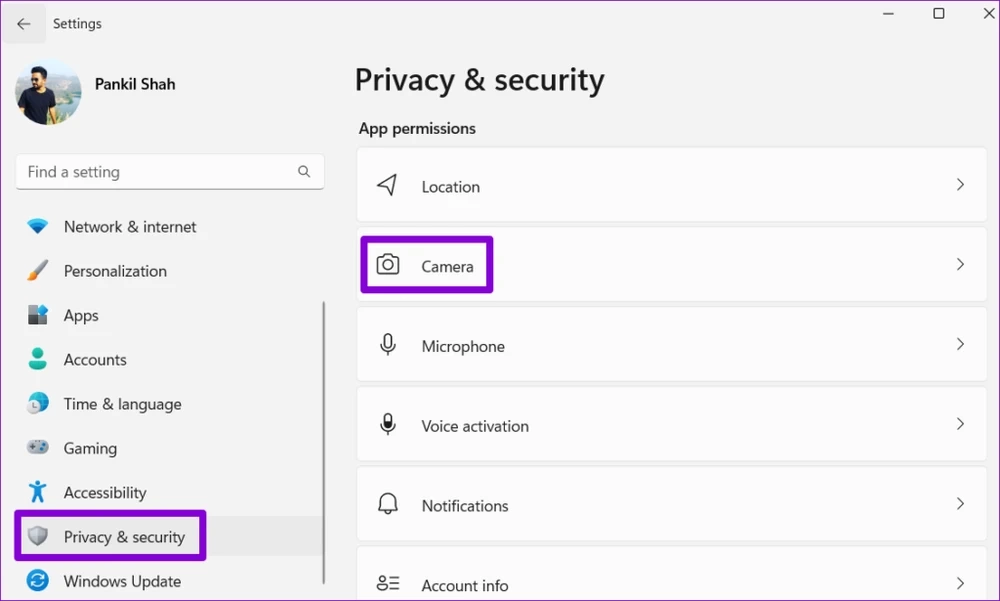
مرحله 2: حالا در این مرحله دکمه کنار دوربین را بفشارید تا دسترسی فعال شود. به همین آسانی توانستید دسترسی به دوربین را در دستگاه ویندوزی خود فعال کنید. حالا بررسی کنید و ببینید که آیا ارور Sorry, something went wrong. Couldn’t turn on the camera حل شده است یا خیر.
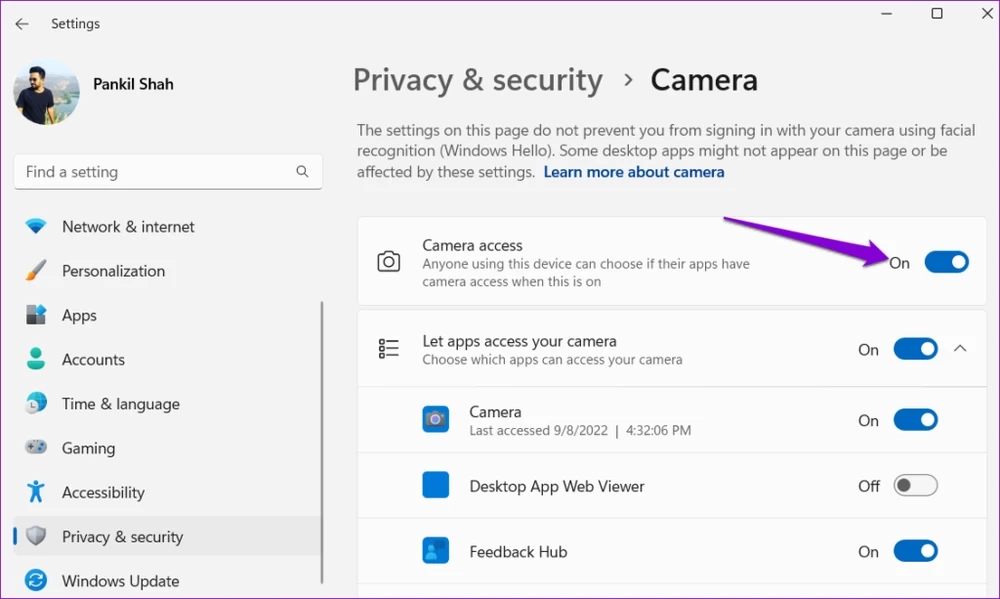
اگر مشاهده کردید که این ارور همچنان روی نمایشگر ظاهر میشود میتوانید در ادامه مطلب به سراغ ترفند دوم بروید.
خاموش نبودن درایورهای بیومتریک یا احراز هویت
اگر درایورهای بیومتریک یا احراز هویت خاموش باشند احتمالا نتوانید از قابلیت باز کردن ویندوز با چهره یا اثر انگشت استفاده کنید و در نتیجه با ارور Something went wrong, please try again در Windows Hello روبرو میشوید. خوب است بدانید که این درایورها معمولاً برای کاهش مصرف برق خاموش میشوند.
بسیاری از کاربران مایکروسافت نیز ادعا کردند که با مراجعه به تنظیمات دستگاه و روشن کردن این درایورها موفق شدند که ارور گفته شده را برطرف کنند. بنابراین ارزشش را خواهد داشت که شما نیز این روش را امتحان کنید و ببینید که آیا مشکل حل میشود یا خیر. برای استفاده از این راهکار از مراحل پایین کمک بگیرید:
مرحله 1: در ابتدا روی آیکون استارت راست کلیک کنید و سپس گزینه Device Manager را از لیست انتخاب کنید. سپس به مرحله بعدی بروید.

مرحله 2: در اینجا روی Biometric devices کلیک کنید تا منو گسترش یابد. سپس در همان بخش اول گزینه Properties را انتخاب کنید.
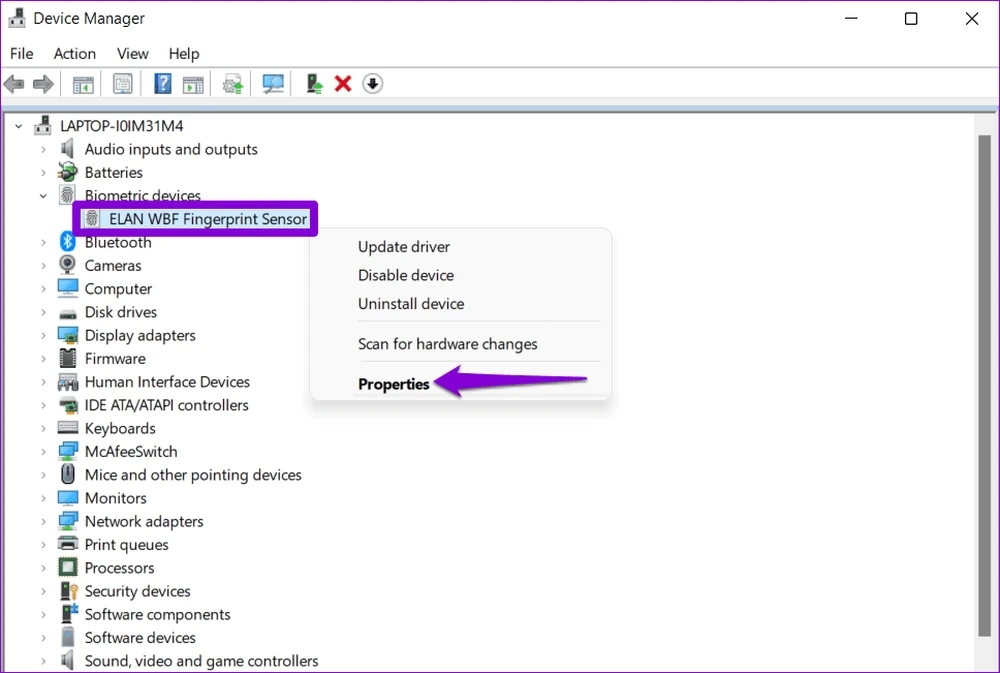
مرحله 3: در اینجا روی تب Power Management ضربه بزنید و تیک کنار گزینه Allow the computer to turn off this device to save power را بردارید. در نهایت روی اوکی بزنید.
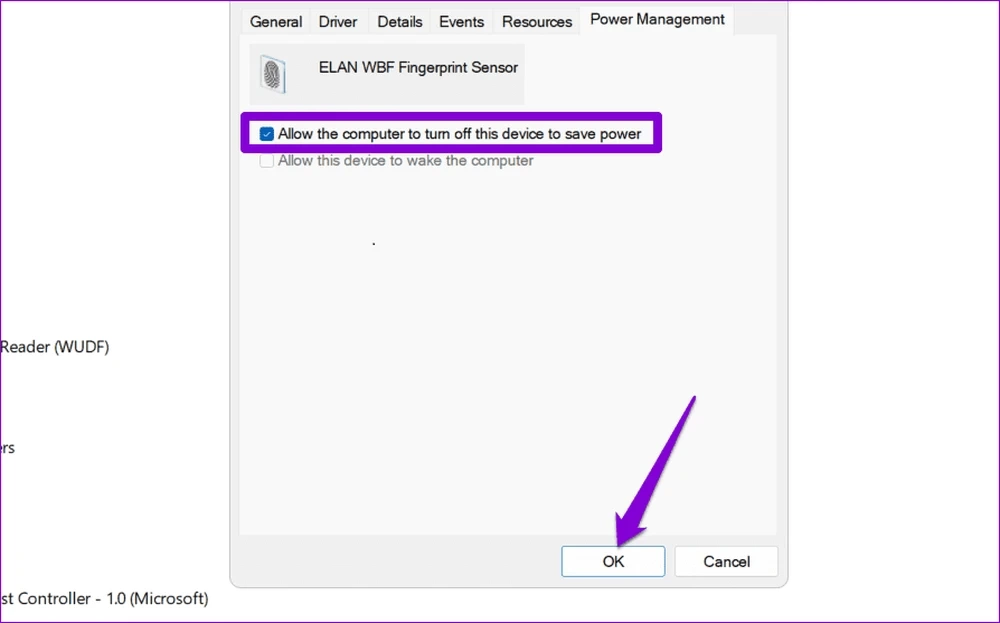
پس از آن کامپیوتر خود را ریستارت کنید و دوباره سعی کنید که از قابلیت Windows Hello استفاده کنید. اگر متوجه شدید که این مشکل همچنان وجود دارد میتوانید با مراجعه به راهکار بعدی آن را حل کنید.
نصب مجدد درایورهای دستگاههای بیومتریک
اگر همچنان در Windows Hello با ارور ‘Something went wrong, please try again’ مواجه میشوید احتمالا درایورهای دستگاههای احراز هویت شما با مشکل روبرو شدند. در چنین وقتهایی نیاز است که درایورهای بیومتریک را دوباره روی دستگاه نصب کنید تا مشکل حل شود.
برای حل این مشکل میتوانید از مراحل پایین استفاده کنید:
مرحله 1: روی آیکون استارت راست کلیک کنید و سپس گزینه Device Manager را از لیست انتخاب کنید. حالا به گام دوم بروید.

مرحله 2: در اینجا روی گزینه Biometric devices بزنید تا منوی آن باز شود سپس روی اولین مورد ضربه بزنید و پس از آن گزینه Uninstall device را انتخاب کنید.
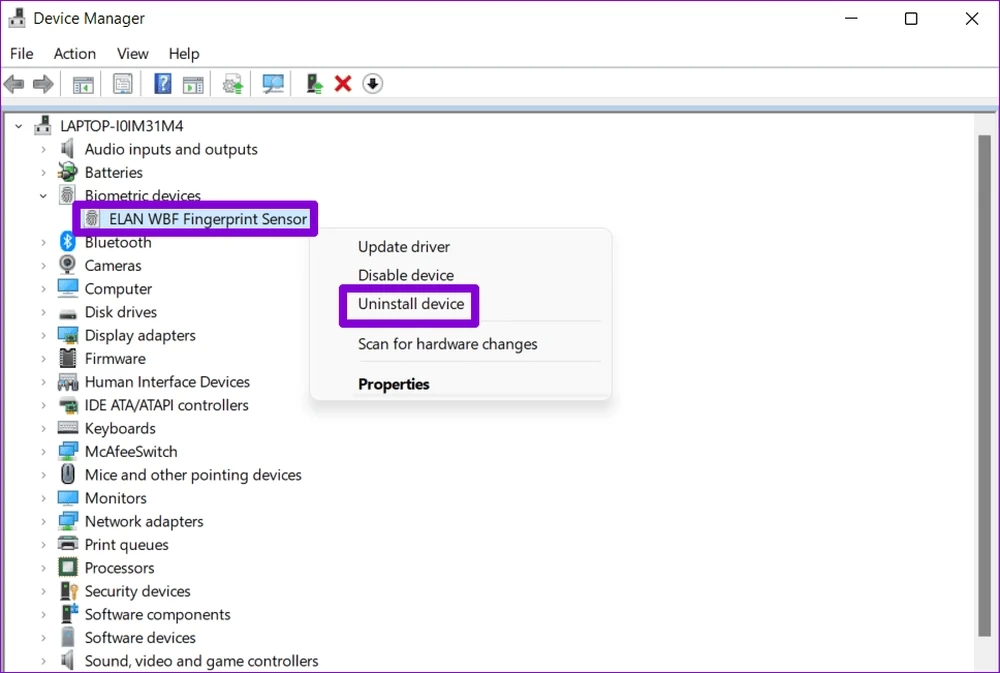
در نهایت دستگاه ویندوزی خود را یک بار ریستارت کنید. حالا مشاهده میکنید که ویندوز به صورت خودکار درایورهایی که در دستگاه وجود ندارند را نصب میکند. بنابراین دیگر هیچ مشکلی در این زمینه وجود نخواهد داشت و احتمالا ارور Something went wrong, please try again در Windows Hello در ویندوز حل شده باشد.
حذف فولدر NGC
ویندوز تمام اطلاعات ورودی مربوط به Windows Hello را در فولدر NGC ثبت و ذخیره میکند. اگر این فولدر بنا به دلایلی قابل مشاهده نیست امکان دارد که مشکلات متعددی به وجود آمده باشد. در چنین وقتهایی حذف کردن فولدر NGC میتواند به شما کمک کند تا اطلاعات دچار مشکل را پاک کرده و سپس ارور Something went wrong’ error مربوط به Windows Hello در دستگاه ویندوزی خود رفع کنید.
برای انجام این کار باید از مراحل پایین استفاده کنید:
مرحله 1: روی آیکون استارت راست کلیک کرده و سپس گزینه Terminal (Admin) را از لیست انتخاب کنید.
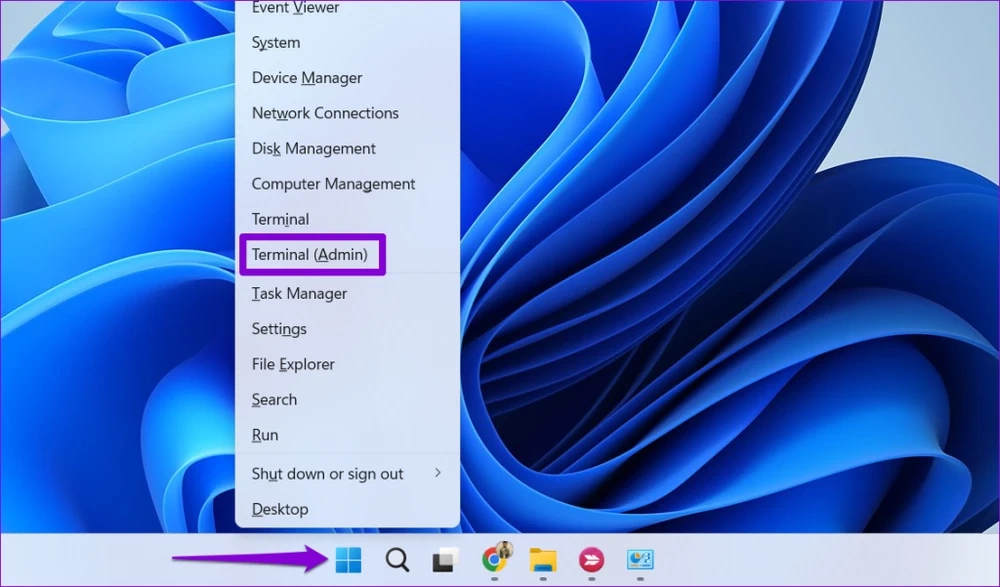
مرحله 2: در این بخش دستور پایین را اجرا کرده تا بتوانید وارد فولدر NGC شوید:
takeown /f C:WindowsServiceProfilesLocalServiceAppDataLocalMicrosoftNGC /r /d y
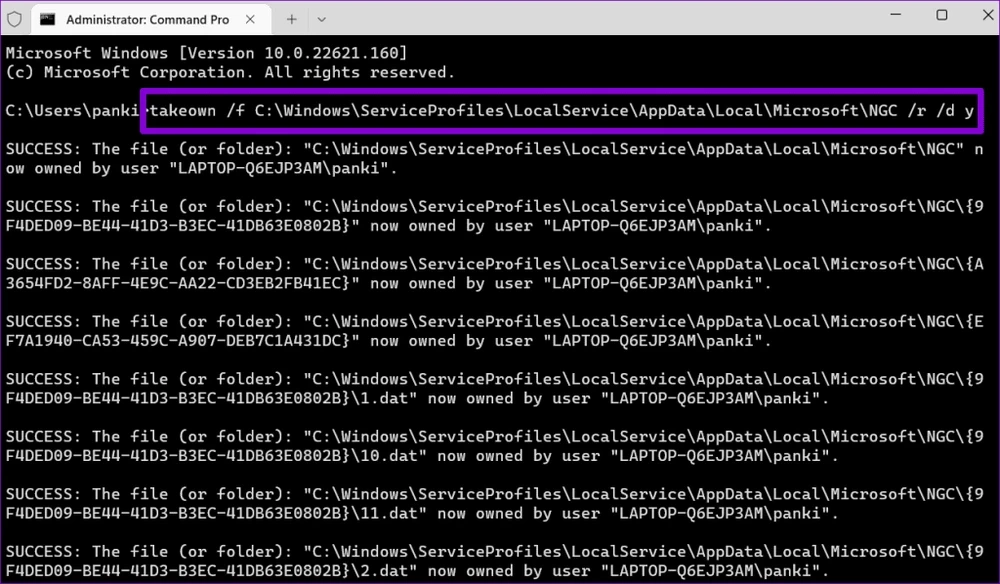
مرحله 3: سپس دستور پایین را اجرا کنید تا به سایر موارد اجازه دسترسی دهید:
icacls C:WindowsServiceProfilesLocalServiceAppDataLocalMicrosoftNGC /grant administrators:F /t
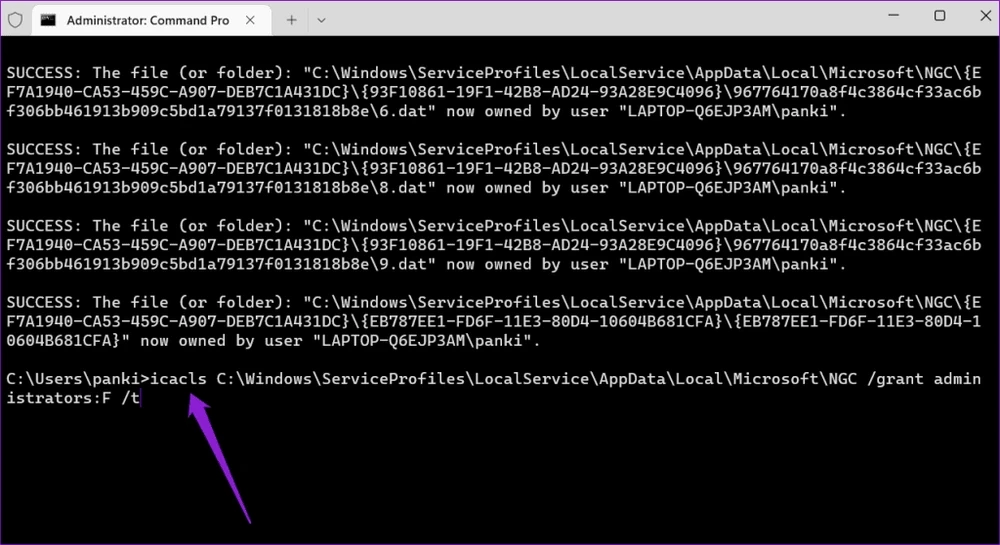
پس از اجرای این دستورات از مراحل پایین استفاده کنید تا این فولدر را از ویندوز حذف کنید.
این مطلب را نیز بخوانید: چند راه برای رفع ارور سطل زباله در ویندوز 11 + راهنمای تصویری
مرحله 1: در ابتدا روی دکمههای Windows key + E کلیک کنید تا وارد File Explorer شوید سپس به فولدر پایین رجوع کنید:
C:WindowsServiceProfilesLocalServiceAppDataLocalMicrosoft
مرحله 2: فولدر NGC را انتخاب کنید و سپس روی آیکون سطل زباله در بالا بزنید تا آن را حذف کنید. سپس به ادامه مطلب مراجعه کنید.
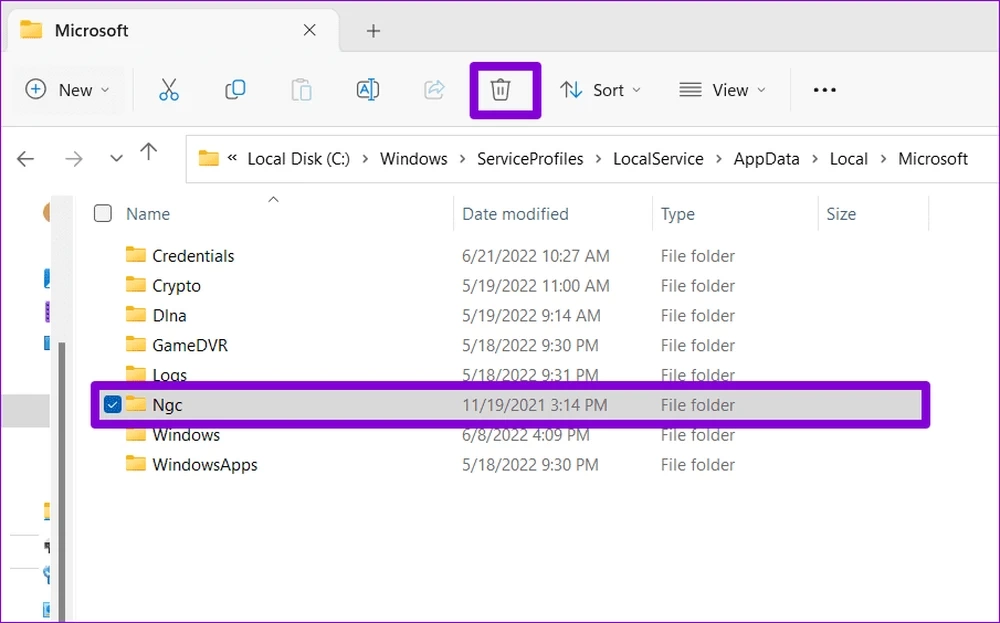
هنگامی که مراحل بالا را به اتمام رساندید اطلاعات قبلی Windows Hello پاک میشوند. بنابراین دیگر اکنون هیچ مشکلی در هنگام استفاده از دستگاه ویندوزی خود نخواهید داشت.
بررسی تنظیمات Group Policy
قابلیت Local Group Policy Editor میتواند به آسانی قابلیتهای مشخصی را در دستگاه ویندوزی شما فعال یا غیر فعال کند. بنابراین باید در ابتدا سیاستهای آن را به صورت کامل در سیستم خود بخوانید تا مطمئن شوید که قابلیت Windows Hello در آنجا غیر فعال نشده باشد. برای انجام این کار از مراحل پایین پیش بروید:
مرحله 1: در همین ابتدا کافیست که روی دکمههای Windows key + R کلیک کنید تا کادر Run باز شود، سپس عبارت gpedit.msc را در باکس تایپ کرده و روی Enter بزنید.
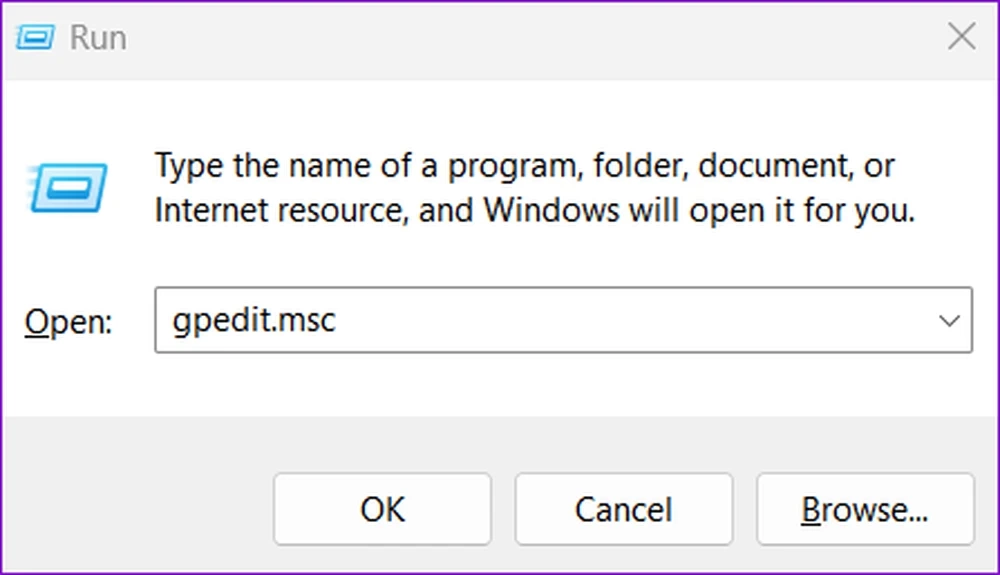
مرحله 2: در سمت چپ گزینه Computer Configuration را انتخاب کنید سپس روی Administrative Templates ضربه بزنید و وارد سیستم شوید. در نهایت فولدر Logon را انتخاب کنید.
مرحله 3: در اینجا روی عبارت Turn on convenience PIN sign-in در سمت راست دوبار بزنید. سپس، به گام بعدی مراجعه کنید.
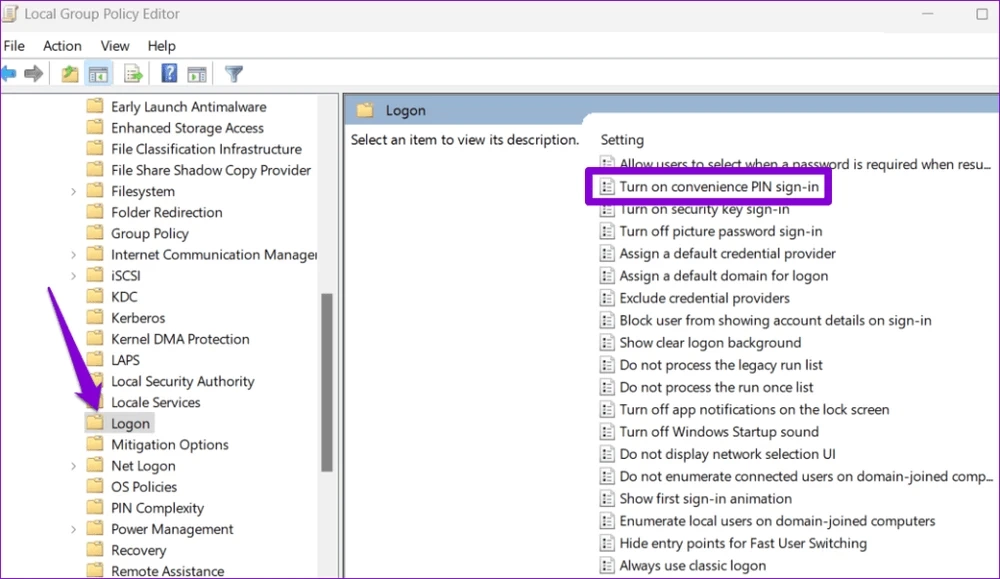
مرحله 4: در این مرحله میتوانید روی گزینه Enabled ضربه بزنید و سپس Apply را انتخاب کنید. در نهایت روی اوکی بزنید تا تغییرات ذخیره شوند.
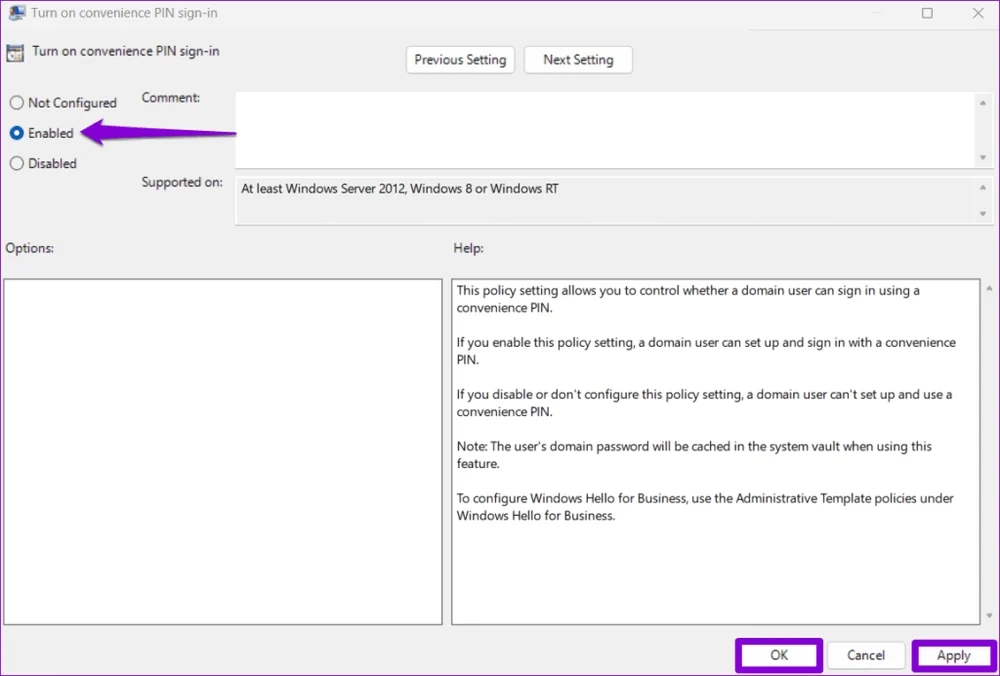
ایجاد یک حساب کاربری جدید در ویندوز
اگر هیچ کدام از راهکارهایی که در بالا به آنها اشاره کردیم، برای رفع مشکل Something went wrong, please try again در دستگاه ویندوزی شما مفید واقع نشدند، میتوانید از آخرین روش یعنی ایجاد یک حساب کاربری جدید در ویندوز استفاده کنید.
چرا که این امکان نیز وجود دارد که حساب کاربری شما با مشکلات متعددی روبرو شده باشد، بنابراین بهترین روشی که میتوانید در اینجا برای رفع مشکل استفاده کنید این است که به ایجاد یک حساب کاربری جدید اقدام کنید. در ادامه به شما یاد میدهیم که چگونه این کار را انجام دهید:
مرحله 1: روی دکمههای Windows key + I ضربه بزنید تا وارد برنامه تنظیمات شوید. در تب Accounts روی گزینه مشخص شده در تصویر ضربه بزنید.
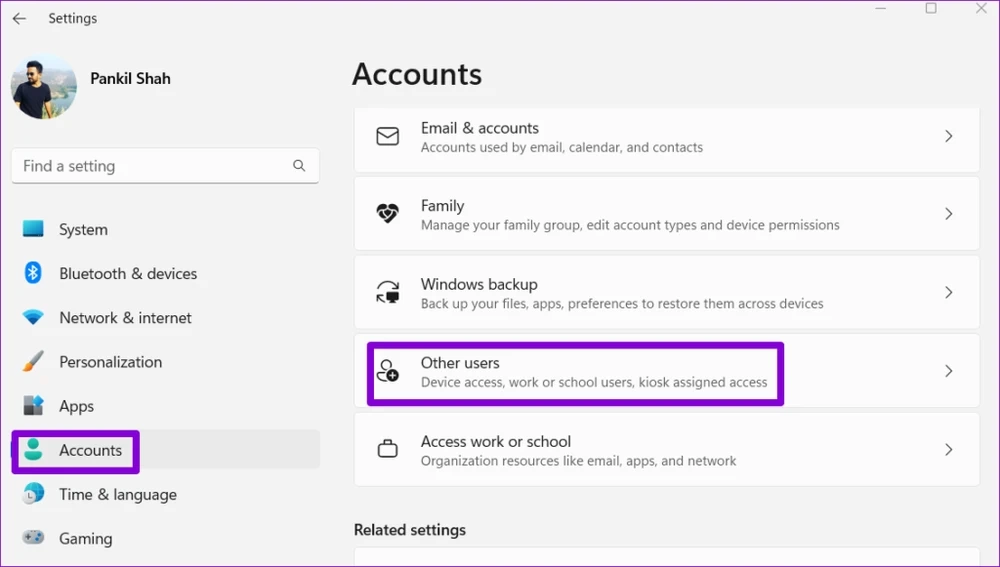
مرحله 2: روی دکمه Add account ضربه بزنید و سپس به مرحله بعدی بروید.
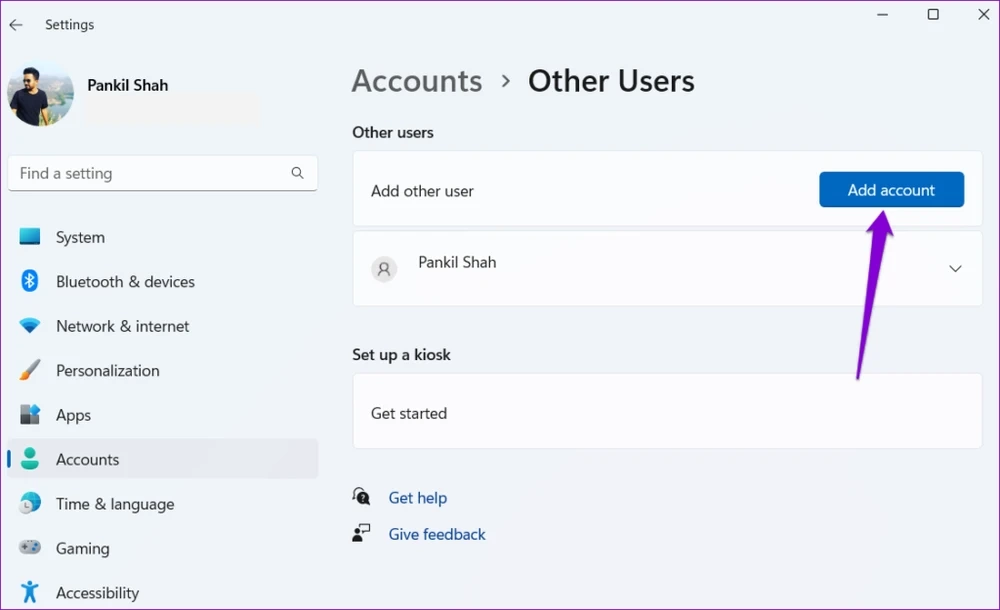
مرحله 3: در این بخش آدرس ایمیل خود را بنویسید و سپس از دستورات پیروی کنید تا یک اکانت جدید در دستگاه ویندوزی خود بسازید.
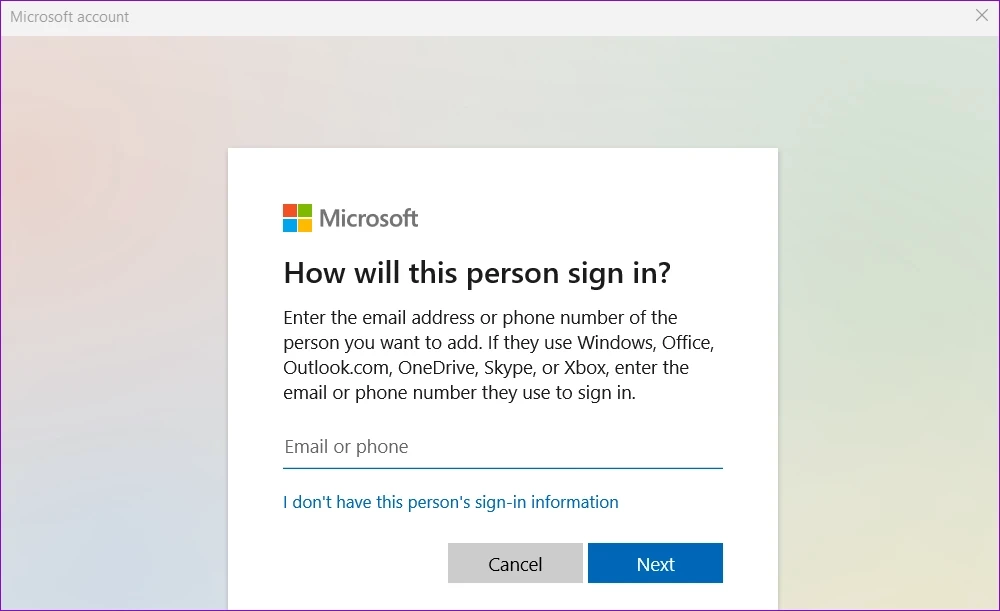
هنگامی که این کار را با موفقیت به اتمام رساندید با حساب کاربری جدید خود که به تازگی آن را ایجاد کردهاید، وارد شوید. حالا سعی کنید ببینید که آیا مشکل Windows Hello در ویندوز شما حل شده است یا خیر. اگر همچنان این مشکل را در ویندوز مشاهده میکنید، لطفا آن را با کارشناسان ما در میان بگذارید.
جمعبندی
ما سعی کردیم که در این مطلب به شما نشان دهیم که چگونه ارور Something went wrong, please try again در Windows Hello را در دستگاه ویندوزی حل کنید. دستگاههای ویندوزی نیز مانند سایر دستگاههای هوشمند گاهی وقتها با باگهای مختلفی روبرو میشوند. توسعهدهندگان نیز سعی میکنند که با ارائه آپدیتهای مختلف این مشکلات را حل کنند.
یکی از مشکلات مهمی که ممکن است در هنگام استفاده از کامپیوترهای ویندوزی با آن روبرو شوید، ارور Something went wrong, please try again در Windows Hello است. معمولاً کاربران در هنگام استفاده از پین دستگاه یا احراز هویت با استفاده از چهره و یا اثر انگشت با این مشکل روبرو میشود.
برای رفع این مشکل راهکارهای متعددی را در این مقاله برای شما ارائه کردیم، که برای مثال میتوانیم به ایجاد یک حساب کاربری جدید در ویندوز، بررسی تنظیمات Group Policy، حذف فولدر NGC،نصب مجدد درایورهای دستگاههای بیومتریک و غیره اشاره کنیم.
در نهایت به پایان این مقاله رسیدیم. امیدواریم که راهکارهای بالا مفید واقع شده باشند و توانسته باشید با استفاده از آنها ارور Something went wrong, please try again در Windows Hello را در ویندوز حل کرده باشید. لطفاً نظرات و تجربههای خود در این زمینه را در بخش کامنتها با ما در میان بگذارید.
نوشته معرفی چند روش برای رفع ارور Something went wrong, please try again در Windows Hello در ویندوز اولین بار در آی تی رسان منتشر شد.
منبع: آیتیرسان